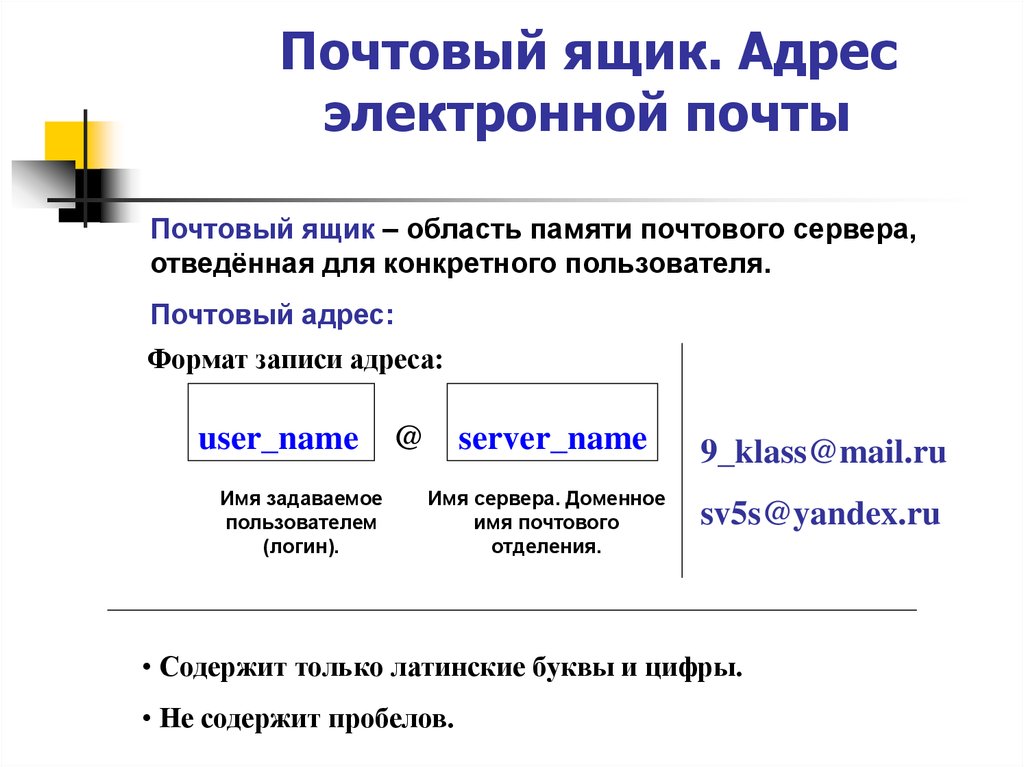Получите доступ к вашей T-online.de T-Online почте через IMAP — January 2023
T-online.de поддерживает IMAP / SMTP
Это значит, что вам не надо использовать T-online.de браузерный интерфейс! Вы можете просматривать свою почту использую другие почтовые приложения (like Mailbird, Microsoft Outlook или Mozilla Thunderbird). Работа с почтой на вашем компьютере сделает вас более продуктивным и ваша почта будет всегда в зоне доступности, даже когда у вас нет доступа к интернету.
Настройте Ваш T-online.de Аккаунт с Вашей Почтовым Клиентом Используя IMAP
Для того, чтобы получить доступ к T-online.de почте из приложения на компьютере, вам надо IMAP и SMTP настройки ниже:
- IMAP Настройки
- SMTP Настройки
- POP3 Settings
T-online. de T-Online IMAP Сервер de T-Online IMAP Сервер | |
| IMAP порт | 993 |
| IMAP безопасность | SSL |
| IMAP имя пользователя | [email protected] |
| IMAP пароль | Ваш T-online.de пароль |
| T-online.de T-Online SMTP Сервер | securesmtp.t-online.de |
| SMTP порт | 465 |
| SMTP безопасность | SSL |
| SMTP имя пользователя | Ваш полный почтовый адрес |
| SMTP пароль | Ваш T-online. de пароль de пароль |
| T-online.de T-Online POP3 Server | securepop.t-online.de |
| POP3 port | 995 |
| POP3 security | SSL |
| POP3 username | Your full email address |
| POP3 password | Your T-online.de password |
Трудности с IMAP? Откройте для себя Mailbird.
Mailbird автоматически найдет настройки вашей учетной записи.
Пользователи любят наш почтовый клиент.
Trustpilot
Введите вашу почту, чтобы получить ссыку и установить приложение на комьютер
Получить больше инструкций?
Проверьте нашу полную инструкцию для вашего почтового приложения
- Mailbird 3 шаги
- Gmail 5 шаги
- Outlook 5 шаги
- Thunderbird 4 шаги
- Windows Mail 6 шаги
Ваше полное имя
your-email@t-online. de
de
Шаг 1: Введите ваше имя и почту. Нажмите Продолжить.
Шаг 2: Mailbird автоматически обнаруживает настройки вашей почты. Нажмите Продолжить.
Step 3: Настройка завершена! Вы можете Добавить больше аккаунтов или начать использовать Mailbird.
Бонус-руководство: Как настроить IMAP / POP3 & SMTP E-mail почту в Gmail
Шаг 1: В верхнем правом углу, нажмите Настройки и Просмотреть все найстроки.
Шаг 2: Выберите Аккаунт и Импорт и затем нажмите на Добавить новый аккаунт.
Шаг 3: Введите адрес электронной почты, который Вы хотели бы добавить.
Шаг 4: Выберите один из двух вариантов.
Ваш пароль
secureimap.t-online.de
993
Шаг 5: Введите следующую информацию, чтобы закончить настройку.
Шаг 1: Нажмите на вкладку Файл в верхнем левом углу Outlook приложения.
Шаг 2: Нажмите добавить аккаунт.
Шаг 3: Введите вашу новую электронную почту и нажмите Соединиться
Шаг 4: На следующем экране, выберите IMAP
secureimap.t-online.de
993
SSL
securesmtp.t-online.de
465
SSL
Шаг 5: Добавьте следующую информацию и нажмитеДалее
Шаг 1: В Mozilla Thunderbird, в меню выберите Настройки аккаунта.
Шаг 2: В левом нижнем углу, нажмите на Настройки аккаунта и Добавить Почтовый адрес…
Ваше полное имя
Ваш пароль
Шаг 3: Введите ваш почтовый адрес и нажмите н Настроить вручную.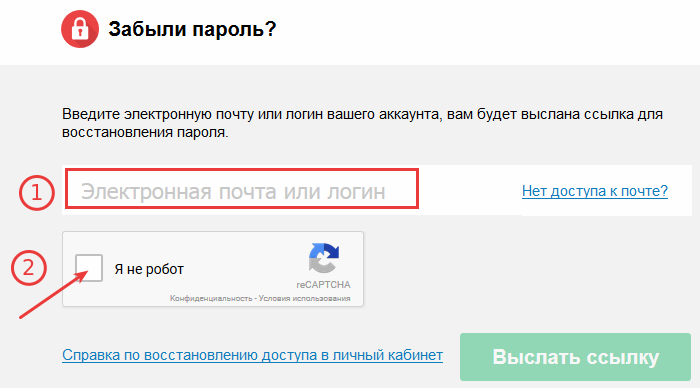 ..
..
secureimap.t-online.de
993
SSL
securesmtp.t-online.de
465
SSL
Шаг 4: Добавьте следующую информацию и нажмите Завершить
Шаг 1: Нажмите на значок Настройки в нижнем левом углу.
Шаг 2: Нажмите на Управление аккаунтами.
Шаг 3: Нажмите на + Добавить аккаунт.
Шаг 4: Нажмите Расширенные Настройки.
Шаг 5: Нажмите на электронную почту.
Ваше полное имя
secureimap.t-online.de
securesmtp.t-online.de
Шаг 6: Введи следующую информацию в соответствующие поля.
Часто задаваемые вопросы
Здесь мы собрали некоторые часто задаваемые вопросы для T-online.de с ответами
Контент
- Какая разница между IMAP и SMTP?
- Mailbird поддерживает IMAP? / Mailbird поддержиает POP3?
- Что означает ‘порт’ в настройках электронной почты?
- Как мне понять, что я должен использовать: POP3 или IMAP?
- Могу я использовать Mailbird на устройствах Mac?
- Как я могу скачать свои старые письма?
- Как я могу вручную настроить T-online.
 de на Mailbird?
de на Mailbird? - Как Mailbird защищает мою приватность?
1. Какая разница между IMAP и SMTP?
В узком смысле, IMAP подключается к серверу вашего почтового провайдера и используется для получения почты, когда SMTP используется для отправки почты на другие сервера.
IMAP (Internet Message Access Protocol) это протокол, который гарантирует, что Ваш почтовый провайдер сохранит все ваши сообщения и каталоги на своих собственных серверах. Именно поэтому, используете вы приложение на компьютере или в браузере, вы всегда сможете подключиться к вашей почте и просмотреть все письма, которые вы получили, потому что ваш провайдер обязан держать их на своих серверах.
STMP (Simple Mail Transfer Protocol) это протокол для отправки электронной почты с вашей почты на другие. Этот протокол позволяет, почтовому приложению подключиться к серверам вашего провайдера для отправки почты, особенно для отправки вашей почты на другие сервера.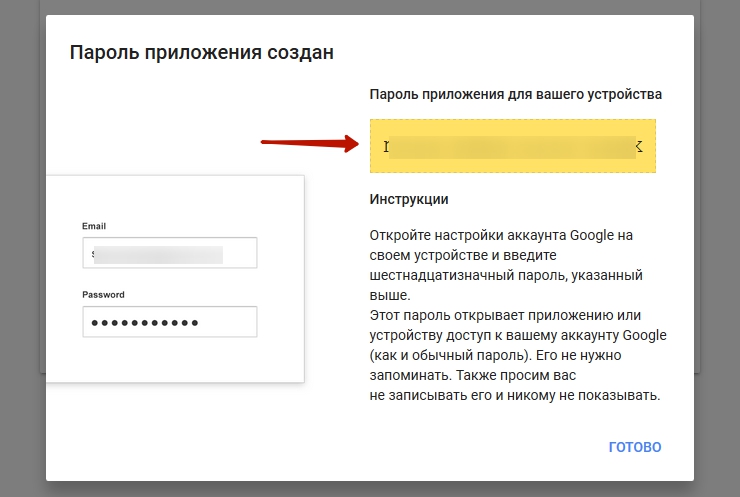
Вернуться к ЧЗВ
2. Mailbird поддерживает IMAP? / Mailbird поддержиает POP3?
Да. Mailbird использует IMAP или POP3 для подключения к большинству email провайдерам. Кроме того, Mailbird использует технологии, которые позволяют обнаружить настройки серверов автоматически, Вам лишь необходимо ввести адрес электронной почты.
Если Mailbird не может обнаружить настройки серверов, вы можете настроить почту вручную введя детали серверов вашего поставщика: такие как IMAP или POP3 Порт и IMAP или POP3 Безопасность.
Вам также необходимо ввести имя пользователя и пароль для доступа к электронной почте.
Вернуться к ЧЗВ
3. Что означает ‘порт’ в настройках электронной почты?
Вы можете считать, что ‘порт’ это адресный номер. Так же само как IP адрес определяет нахождение компьютера, порт определяет приложение, работающее нам компьютере.
There are a few common port numbers, always use the recommended settings to configure your email server to Mailbird.
Вернуться к ЧЗВ
4. Как мне понять, что я должен использовать: POP3 или IMAP?
Если для Вас важно сохранить место на компьютере, или Вас беспокоит сохранность писем, то лучше выбрать IMAP. Это означает, что ваши письма будут сохранены на северах вашего провайдера.
POP3 скачает все письма на компьютер и будет хранить их локально на вашем компьютере, а затем удалит из сервера. Это очистит место на сервере, но если что-то случиться с вашим компьютером, вы не сможете восстановить письма.
Прочитайте эту статью, чтобы узнать больше об их различиях и возможностях.
Вернуться к ЧЗВ
5. Могу я использовать Mailbird на устройствах Mac?
В данный момент, мы работаем над созданием копии Mailbird для устройств Mac! К сожалению, это значит, что, на данный момент, Mailbird не доступен для обладателей устройств Apple. Если вы бы хотели узнать первым, когда Mailbird станет доступен для обладателей Mac, нажмите здесь.
Вернуться к ЧЗВ
6. Как я могу скачать свои старые письма?
Если Ваши старые письма все еще доступны на вашем аккаунте, они будут автоматически загружены.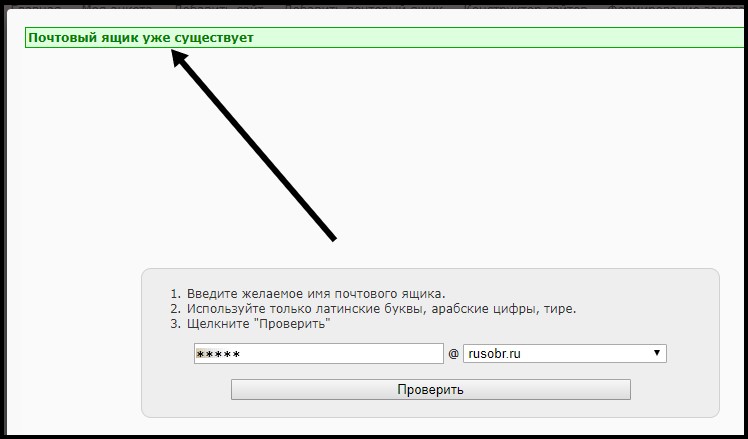 IMAP протокол сихронизирует ваши сообщения и каталоги с информацией, хранящейся на серверах вашего провайдера, делая возможным управлять вашей почте на каждом компьютере, подключенным к вашей почте.
IMAP протокол сихронизирует ваши сообщения и каталоги с информацией, хранящейся на серверах вашего провайдера, делая возможным управлять вашей почте на каждом компьютере, подключенным к вашей почте.
Как только вы добавитеr T-online.de аккаунт в Mailbird, вы получите доступ ко всей вашей почте мгновенно.
Важно: Если вы храните вашу почту на локальном сервере, вы не сможете импортировать их согласно IMAP протоколу.
Вернуться к ЧЗВ
7. Как я могу вручную настроить T-online.de на Mailbird?
Эта страница поможет Вам настроить Вашу почту на Mailbird. Шаг 6 описывает ручную настройку.
Вернуться к ЧЗВ
8. Как Mailbird защищает мою приватность?
Наша Политика Приватности и Условия Использования полность отвечают European General Data Protection Regulation (GDPR), 25 May 2018.
Mailbird не может прочитать вашу персональную информацию. Это включает ваше сообщения, вложения и пароли к почте. Mailbird это локальный почтовый клиент на вашем компьютере и все приватные данные остаются вашими и только вашими.
Вы можете нам написать напрямую в любое время, чтобы узнать какую информацию о вас или вашем аккаунте. Пожалуйста напишите на [email protected].
Вернуться к ЧЗВ
Узнайте как усовершенствовать ваш T-online.de (T-Online) аккаунт
Отслеживайте, кто прочитал ваше письмо
Отслеживайте статистику электронных письем, открытие, чтение, нажатия на ссылки
Подробнее о Отслеживайте, кто прочитал ваше письмо
У вас другой провайдер почты?
Нажмите на вашего провайдера ниже, чтобы узнать как получить доступ к вашему аккаунту через IMAP:
Jazztel.es Google Mail
Gmx.ru GMX Freemail
Gmx.tm GMX Freemail
Gmx.it GMX Freemail
Gmx.pt GMX Freemail
Gmx.net GMX Freemail
Gmx.at GMX Freemail
Gmx.de GMX Freemail
Gmx.ch GMX Freemail
Gmx.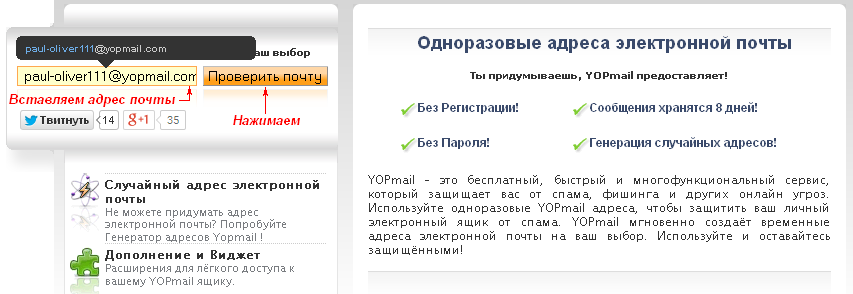
Новинки IT-индустрии, обзоры и тесты компьютеров и комплектующих
- ПК и комплектующие
- Настольные ПК и моноблоки
- Портативные ПК
- Серверы
- Материнские платы
- Корпуса
- Блоки питания
- Оперативная память
- Процессоры
- Графические адаптеры
- Жесткие диски и SSD
- Оптические приводы и носители
- Звуковые карты
- ТВ-тюнеры
- Контроллеры
- Системы охлаждения ПК
- Моддинг
- Аксессуары для ноутбуков
- Периферия
- Принтеры, сканеры, МФУ
- Мониторы и проекторы
- Устройства ввода
- Внешние накопители
- Акустические системы, гарнитуры, наушники
- ИБП
- Веб-камеры
- KVM-оборудование
- Цифровой дом
- Сетевые медиаплееры
- HTPC и мини-компьютеры
- ТВ и системы домашнего кинотеатра
- Технология DLNA
- Средства управления домашней техникой
- Гаджеты
- Планшеты
- Смартфоны
- Портативные накопители
- Электронные ридеры
- Портативные медиаплееры
- GPS-навигаторы и трекеры
- Носимые гаджеты
- Автомобильные информационно-развлекательные системы
- Зарядные устройства
- Аксессуары для мобильных устройств
- Фото и видео
- Цифровые фотоаппараты и оптика
- Видеокамеры
- Фотоаксессуары
- Обработка фотографий
- Монтаж видео
- Программы и утилиты
- Операционные системы
- Средства разработки
- Офисные программы
- Средства тестирования, мониторинга и диагностики
- Полезные утилиты
- Графические редакторы
- Средства 3D-моделирования
- Мир интернет
- Веб-браузеры
- Поисковые системы
- Социальные сети
- «Облачные» сервисы
- Сервисы для обмена сообщениями и конференц-связи
- Разработка веб-сайтов
- Мобильный интернет
- Полезные инструменты
- Безопасность
- Средства защиты от вредоносного ПО
- Средства управления доступом
- Защита данных
- Сети и телекоммуникации
- Проводные сети
- Беспроводные сети
- Сетевая инфраструктура
- Сотовая связь
- IP-телефония
- NAS-накопители
- Средства управления сетями
- Средства удаленного доступа
- Корпоративные решения
- Системная интеграция
- Проекты в области образования
- Электронный документооборот
- «Облачные» сервисы для бизнеса
- Технологии виртуализации
Наш канал на Youtube
Архив изданий
| 1999 | 1 | 2 | 3 | 4 | 5 | 6 | 7 | 8 | 9 | 10 | 11 | 12 |
| 2000 | 1 | 2 | 3 | 4 | 5 | 6 | 7 | 8 | 9 | 10 | 11 | 12 |
| 2001 | 1 | 2 | 3 | 4 | 5 | 6 | 7 | 8 | 9 | 10 | 11 | 12 |
| 2002 | 1 | 2 | 3 | 4 | 5 | 6 | 7 | 8 | 9 | 10 | 11 | 12 |
| 2003 | 1 | 2 | 3 | 4 | 5 | 6 | 7 | 8 | 9 | 10 | 11 | 12 |
| 2004 | 1 | 2 | 3 | 4 | 5 | 6 | 7 | 8 | 9 | 10 | 11 | 12 |
| 2005 | 1 | 2 | 3 | 4 | 5 | 6 | 7 | 8 | 9 | 10 | 11 | 12 |
| 2006 | 1 | 2 | 3 | 4 | 5 | 6 | 7 | 8 | 9 | 10 | 11 | 12 |
| 2007 | 1 | 2 | 3 | 4 | 5 | 6 | 7 | 8 | 9 | 10 | 11 | 12 |
| 2008 | 1 | 2 | 3 | 4 | 5 | 6 | 7 | 8 | 9 | 10 | 11 | 12 |
| 2009 | 1 | 2 | 3 | 4 | 5 | 6 | 7 | 8 | 9 | 10 | 11 | 12 |
| 2010 | 1 | 2 | 3 | 4 | 5 | 6 | 7 | 8 | 9 | 10 | 11 | 12 |
| 2011 | 1 | 2 | 3 | 4 | 5 | 6 | 7 | 8 | 9 | 10 | 11 | 12 |
| 2012 | 1 | 2 | 3 | 4 | 5 | 6 | 7 | 8 | 9 | 10 | 11 | 12 |
| 2013 | 1 | 2 | 3 | 4 | 5 | 6 | 7 | 8 | 9 | 10 | 11 | 12 |
- О нас
- Размещение рекламы
- Контакты
Популярные статьи
Моноблок HP 205 G4 22 AiO — одно из лучших решений для офисной и удаленной работы
В настоящем обзоре мы рассмотрим модель моноблока от компании HP, которая является признанным лидером в производстве компьютеров как для домашнего использования, так и для офисов.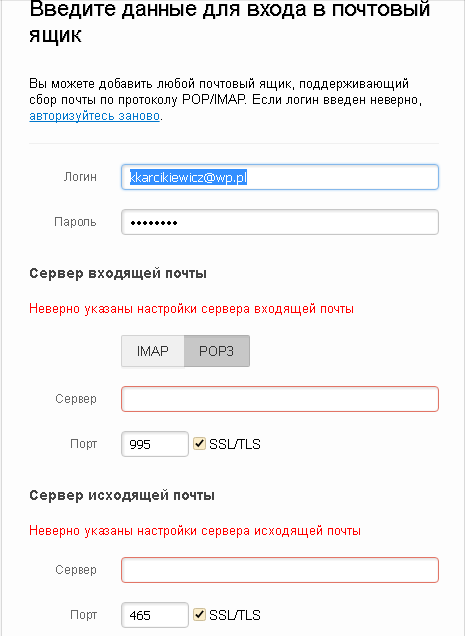 Моноблок HP 205 G4 22 — модель нового семейства, которая построена на базе процессоров AMD последнего поколения и отличается неплохой производительностью вкупе с привлекательной ценой
Моноблок HP 205 G4 22 — модель нового семейства, которая построена на базе процессоров AMD последнего поколения и отличается неплохой производительностью вкупе с привлекательной ценой
Logitech G PRO X Superlight — легкая беспроводная мышь для профессиональных киберспортсменов
Швейцарская компания Logitech G представила беспроводную игровую мышь Logitech G PRO X Superlight. Новинка предназначена для профессиональных киберспортсменов, а слово Superlight в ее названии указывает на малый вес этой модели, который не превышает 63 г. Это почти на четверть меньше по сравнению с анонсированным пару лет тому назад манипулятором Logitech G PRO Wireless
Материнская плата для домашнего майнинга ASRock h210 Pro BTC+
Как показало недавнее исследование Кембриджского университета — количество людей, которые пользуются сегодня криптовалютами, приближается к размеру населения небольшой страны и это только начало, мир меняется. Поэтому компания ASRock разработала и выпустила в продажу весьма необычную материнскую плату — h210 PRO BTC+, которую мы и рассмотрим в этом обзоре
Верхняя панель клавиатуры Rapoo Ralemo Pre 5 Fabric Edition обтянута тканью
Компания Rapoo анонсировала в Китае беспроводную клавиатуру Ralemo Pre 5 Fabric Edition.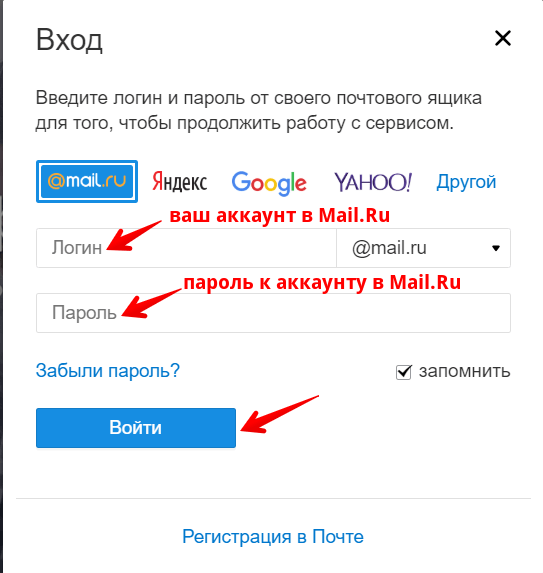 Новинка выполнена в формате TKL (без секции цифровых клавиш) и привлекает внимание оригинальным дизайном. Одна из отличительных особенностей этой модели — верхняя панель, обтянутая тканью с меланжевым рисунком
Новинка выполнена в формате TKL (без секции цифровых клавиш) и привлекает внимание оригинальным дизайном. Одна из отличительных особенностей этой модели — верхняя панель, обтянутая тканью с меланжевым рисунком
Изогнутый экран монитора MSI Optix MAG301 CR2 обеспечит максимальное погружение в игру
Линейку компьютерных мониторов MSI пополнила модель Optix MAG301 CR2, адресованная любителям игр. Она оборудована ЖК-панелью типа VA со сверхширокоформатным (21:9) экраном изогнутой формы (радиус закругления — 1,5 м). Его размер — 29,5 дюйма по диагонали, разрешение — 2560×1080 пикселов
Комплект SilverStone MS12 позволяет превратить SSD типоразмера M.2 2280 в портативный накопитель
Каталог продукции компании SilverStone пополнил комплект MS12. Он позволяет создать портативный накопитель на базе стандартного SSD типоразмера M.2 2280 с интерфейсом PCI Express
SSD-накопители ADATA XPG Spectrix S20G сочетают производительность с эффектным дизайном
Компания ADATA Technology анонсировала твердотельные накопители серии XPG Spectrix S20G.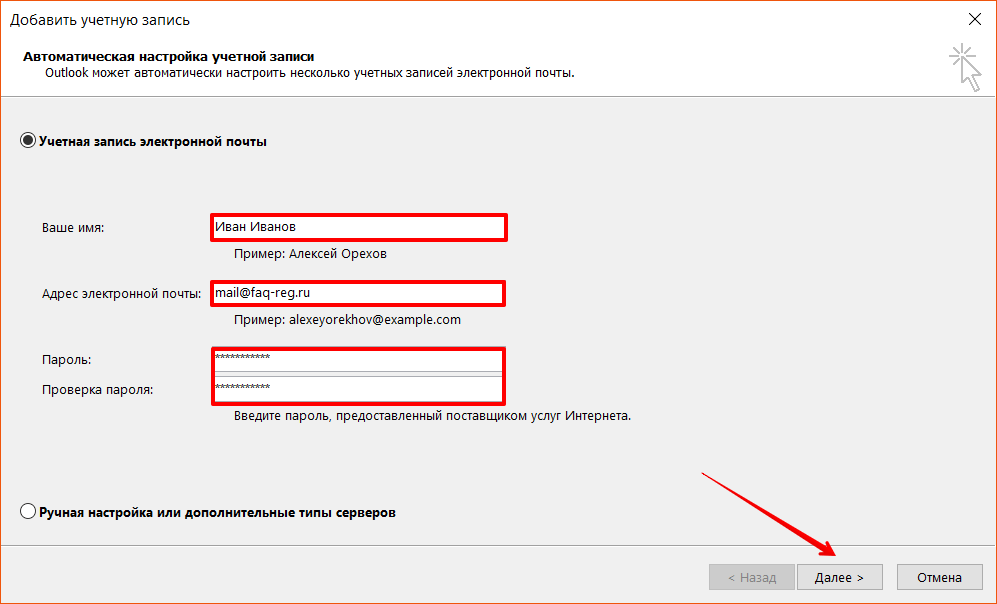 Они предназначены для оснащения игровых ПК и, как утверждают их создатели, сочетают высокую производительность и эффектный внешний вид
Они предназначены для оснащения игровых ПК и, как утверждают их создатели, сочетают высокую производительность и эффектный внешний вид
Видеокарта ASUS GeForce RTX 3070 Turbo оснащена системой охлаждения с одним центробежным вентилятором
Линейку видеоадаптеров ASUS на базе графических процессоров NVIDIA пополнила модель GeForce RTX 3070 Turbo (заводской индекс TURBO-RTX3070-8G), предназначенная для оснащения игровых ПК. Одной из особенностей новинки является конструкция системы охлаждения
КомпьютерПресс использует
Как получить доступ к списку контактов Gmail (пошаговое руководство)
Хотите получить доступ к списку контактов Gmail?
Как пользователь Gmail, вам может быть интересно, где находится ваш список контактов Gmail после обновления интерфейса.
В этой статье я дам вам пошаговое руководство о том, как получить доступ к вашему списку контактов в Gmail. Чтобы помочь вам легко управлять своим списком контактов Google, я также расскажу, как добавлять контакты, маркировать их, проверять наличие дубликатов и удалять контакты.
Эта статья содержит:
- Как найти контакты Gmail (пошаговое руководство)
- Как управлять контактами Gmail (пошаговое руководство)
- Как добавить контакты в Gmail?
- Как вы создаете ярлыки в контактах Gmail?
- Как вы справляетесь с дубликатами в списке контактов?
- Как удалить контакты из списка контактов Gmail?
Начнем.
Как найти контакты Gmail (пошаговое руководство)
Если вы не знаете, где находятся ваши записи контактов Gmail после нового обновления интерфейса Gmail, не волнуйтесь!
Вы можете получить доступ к списку контактов Google двумя способами:
- Метод Gmail
- Метод домашней страницы Google
В этом разделе я расскажу об обоих методах.
Просто следуйте этим простым шагам, и вы быстро найдете свои записи контактов Gmail:
A. Метод Gmail
Вот как получить доступ к записям контактов Gmail из вашей учетной записи Gmail:
Шаг 1
Войдите в свою учетную запись Gmail и щелкните квадратный значок Google Apps в правом верхнем углу папки «Входящие» Gmail.
Появится раскрывающееся меню Google Apps .
Шаг 2
Щелкните значок Google Contacts .
Шаг 3
После того, как вы нажмете на значок, появится страница со списком контактов Gmail.
Примечание : Все контакты в этой статье взяты из примера списка рассылки.
B. Метод домашней страницы Google
Вы также можете получить доступ к своим контактам с домашней страницы Google. Однако, чтобы это работало, вы должны войти в свою учетную запись Google.
Вот шаги для доступа к списку контактов с главной страницы Google:
Шаг 1
Перейдите на главную страницу Google и щелкните значок Google Apps в правом верхнем углу.
Появится раскрывающееся меню Google Apps .
Шаг 2
Щелкните значок Контакты .
Шаг 3
И вуаля! Вы окажетесь на своей странице контактов Google .
Вы также можете получить доступ к своим контактам напрямую, перейдя на страницу contact.google.com или используя приложение «Контакты» для устройств Android.
И это все, что вам нужно знать о доступе к вашему списку контактов Google!
Как управлять контактами Google (пошаговое руководство)
Знать, как открыть страницу контактов Google Gmail, недостаточно, верно?
Вы также должны знать, как управлять своими контактами, чтобы обновлять список контактов!
Не волнуйтесь.
В этом разделе я покажу вам все, что вам нужно знать об управлении группой контактов:
- Как добавить контакты в Gmail?
- Как вы создаете ярлыки в контактах Gmail?
- Как вы справляетесь с дубликатами в списке контактов?
- Как удалить контакты из списка контактов Gmail?
1. Как добавить контакты в Gmail?
Есть два способа добавить новый контакт в Gmail, и в этом разделе я рассмотрю оба способа:
A.
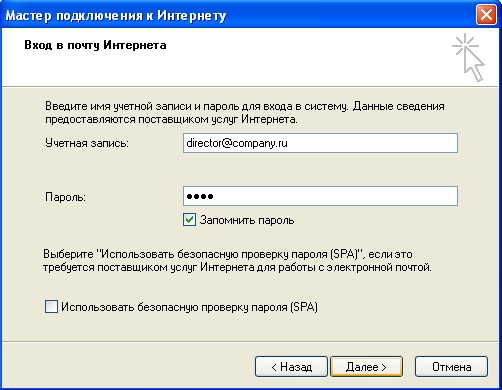 Как добавить контакты через страницу контактов Google?
Как добавить контакты через страницу контактов Google?Вот как добавить контакты Gmail через страницу контактов Google:
Шаг 1
Откройте страницу контактов Google .
Шаг 2
Нажмите кнопку Создать контакт вверху слева.
Шаг 3
После того, как вы нажмете Создать контакт , вы получите возможность выбора между добавлением одного контакта или нескольких контактов.
Примечание . Для этой статьи я создам один контакт. Однако, если вы хотите добавить несколько контактов, вы можете либо добавить их по именам и адресам электронной почты, либо использовать файл CSV.
Шаг 4
Появится пустая контактная форма, как показано на рисунке ниже. Вы можете заполнить свою новую контактную информацию соответствующим образом.
Вы даже можете добавить ярлыки к контакту, чтобы отнести его к определенной группе Gmail, например School или Work .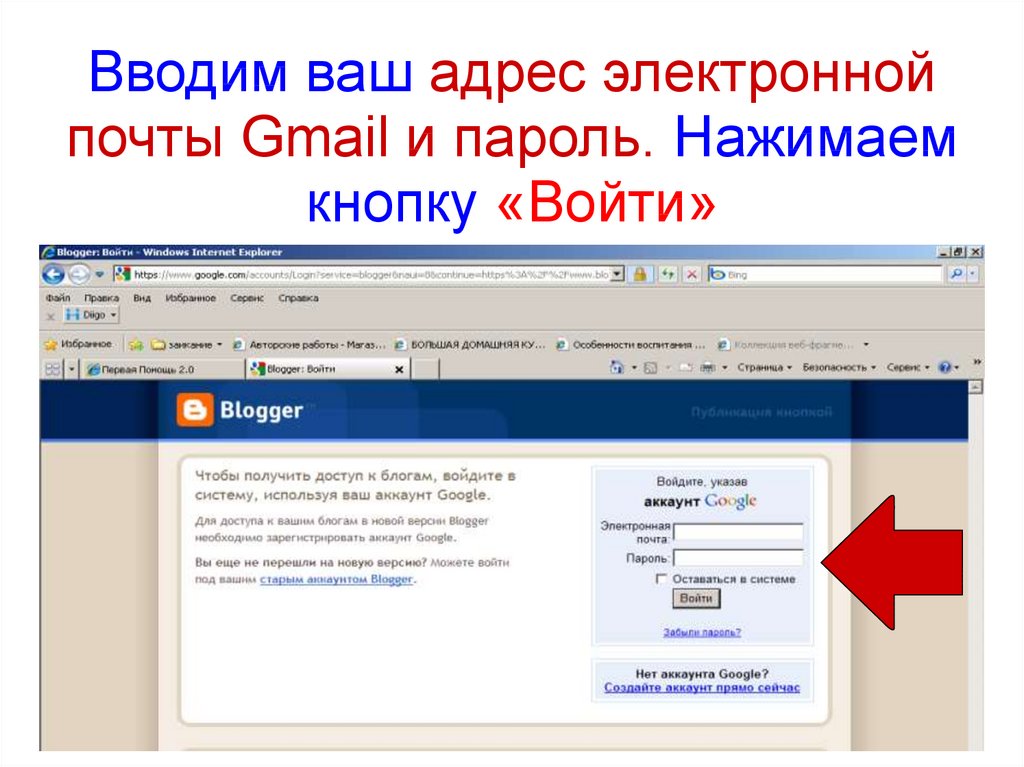 Вот как выглядит заполненная форма:
Вот как выглядит заполненная форма:
Шаг 5
Когда вы закончите, просто нажмите Сохранить , и контакт будет добавлен в ваш список.
B. Как добавить контакты из электронной почты?
Этот метод представляет собой простой способ добавить человека в список контактов прямо из почтового ящика. Вот как это сделать:
Шаг 1
Перейдите в папку «Входящие» Gmail и наведите указатель мыши на сообщение электронной почты, пока не появится это диалоговое окно с именем контакта и адресом электронной почты.
Шаг 2
Щелкните значок Добавить в контакты , и человек будет добавлен в ваш список контактов Google.
Примечание . Если вы уже добавили человека в свой список контактов, вы увидите возможность изменить его контакт.
Вот как легко добавлять контакты из папки «Входящие» Gmail!
2. Как создавать ярлыки в контактах Gmail?
Категоризация контактов необходима для поддержания организованного списка рассылки .
Gmail помогает создавать группы и помечать эти контакты общим именем группы контактов, чтобы быстро отправить сообщение электронной почты всем участникам группы.
Но это еще не все.
Вы также можете добавить несколько меток к одному контакту и добавить их в несколько групп .
Например, если у вас есть отдельные группы электронной почты для маркетинга и продаж, но только один менеджер курирует обе группы, вы можете добавить менеджера в список рассылки по маркетингу и список адресов электронной почты группы продаж.
Примечание . Добавление контакта в новую группу в Gmail отличается от добавления контакта в группу Google . Группы Google предназначены для дискуссий между людьми со схожими интересами.
Вот шаги, чтобы пометить контакты в Gmail:
Шаг 1
Откройте страницу контактов Google .
Шаг 2
Выберите контакты, которые вы хотите пометить.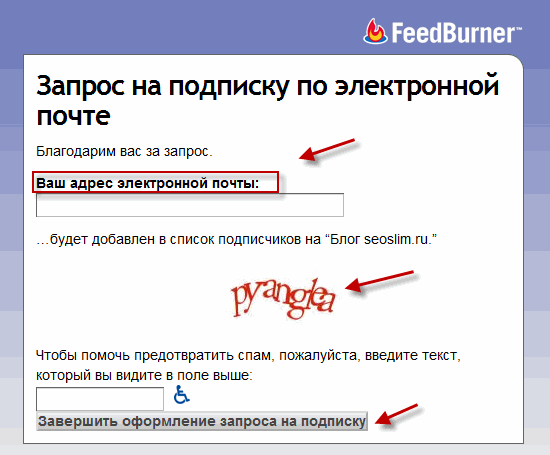 Вы можете сделать это, наведя курсор на его контакт и нажав на флажок, который появляется над значком контакта.
Вы можете сделать это, наведя курсор на его контакт и нажав на флажок, который появляется над значком контакта.
Шаг 3
Щелкните значок labels вверху, чтобы создать новый ярлык.
Шаг 4
В появившемся раскрывающемся меню выберите Создать этикетку .
Шаг 5
Введите имя метки и нажмите Сохранить .
Это все, что вам нужно сделать, чтобы пометить контакты!
Вы можете получить доступ к своим ярлыкам на вкладке Labels на левой боковой панели.
3. Как вы справляетесь с дубликатами в списке контактов?
Дублирование контактов может стать головной болью, поскольку они загромождают ваш список контактов.
К счастью, Gmail может автоматически удалять все дубликаты из вашего списка контактов.
Все, что вам нужно сделать, это попросить Gmail очистить его.
Давайте посмотрим, как можно удалить дубликаты в списке контактов Gmail:
Шаг 1
Откройте страницу контактов Google .
Шаг 2
Нажмите Объединить и исправить 9Значок 0054 на левой боковой панели.
Если есть повторяющиеся контакты, Gmail отображает рядом с ними номер.
Вот у меня в списке контактов 50 дубликатов.
Шаг 3
На странице «Объединить и исправить» Gmail покажет вам каждую повторяющуюся запись.
У вас есть выбор Объединить все , что устраняет все повторяющиеся записи.
Кроме того, вы можете объединить или удалить дубликатов по отдельности. Если вы отклоните дубликат, обе записи останутся в вашем списке контактов.
4. Как удалить контакты из списка контактов Gmail?
Хранение старой и устаревшей контактной информации только усугубляет беспорядок в вашем списке контактов.
Вот как можно удалить старую контактную информацию и обновить страницу контактов:
Шаг 1
Открыть Контакты Gmail .
Шаг 2
Наведите указатель мыши на контакт, который хотите удалить, и нажмите на три точки , которые появляются справа.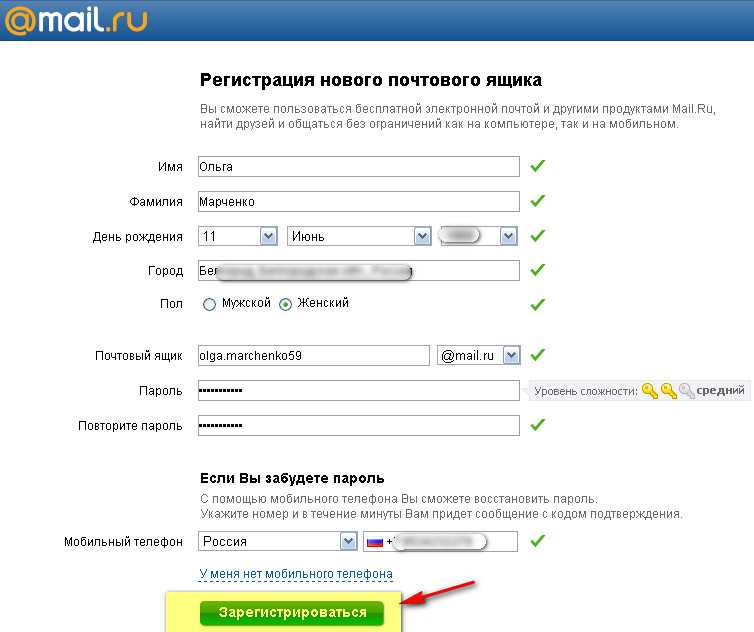
Шаг 3
В появившемся раскрывающемся меню нажмите Удалить .
Когда появится окно подтверждения, нажмите Удалить еще раз.
Примечание : Если вы хотите удалить сразу несколько контактов, выберите контакты, щелкнув их отображаемые изображения. Затем выберите «Удалить» из трех точек вверху.
Заключение
С тех пор, как Google изменил свой интерфейс, многие люди не понимают, как получить доступ к своим контактам. Однако это не так сложно.
Просто следуйте описанным здесь шагам, и вы сможете легко получать доступ к своим контактам и управлять ими. Помимо управления контактами, в Gmail и Google Contacts есть еще и многое другое.
Вы можете синхронизировать события с приложением Google Calendar, экспортировать и импортировать контакты в формате CSV или Google Sheet и многое другое!
Прочтите эту статью, чтобы узнать больше об экспорте контактов Google.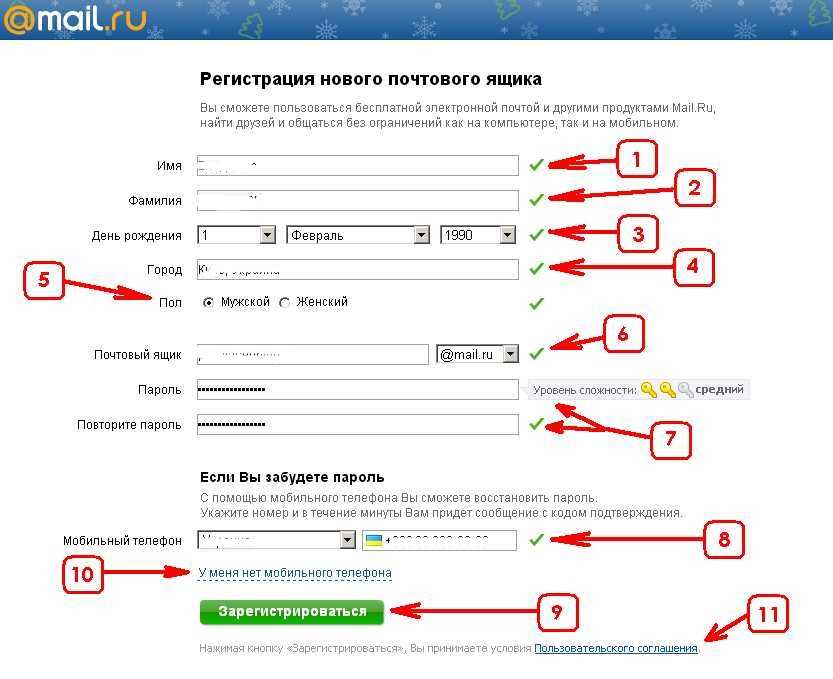
И если вы хотите получить максимальную отдачу от Gmail, подумайте о том, чтобы попробовать GMass уже сегодня. Это лучший инструмент для проведения кампаний по электронной почте, о котором вы только могли мечтать, и он поможет вывести вашу работу с электронной почтой на новый уровень.
Узнайте, почему у GMass более 300 000 пользователей и более 6 600 5-звездочных отзывов
Маркетинг по электронной почте. Холодная электронная почта. Слияние почты. Избегайте папки со спамом. Простота в освоении и использовании. Все внутри Gmail.
ПОПРОБУЙТЕ GMASS БЕСПЛАТНО
Скачать расширение Chrome — 30 секунд!
Кредитная карта не требуется
Аджай Гоэл
Аджай является основателем GMass и занимается разработкой программного обеспечения для отправки электронной почты в течение 20 лет.
Вам нравится то, что вы читаете? Получайте последние стратегии и советы по электронной почте и оставайтесь на связи.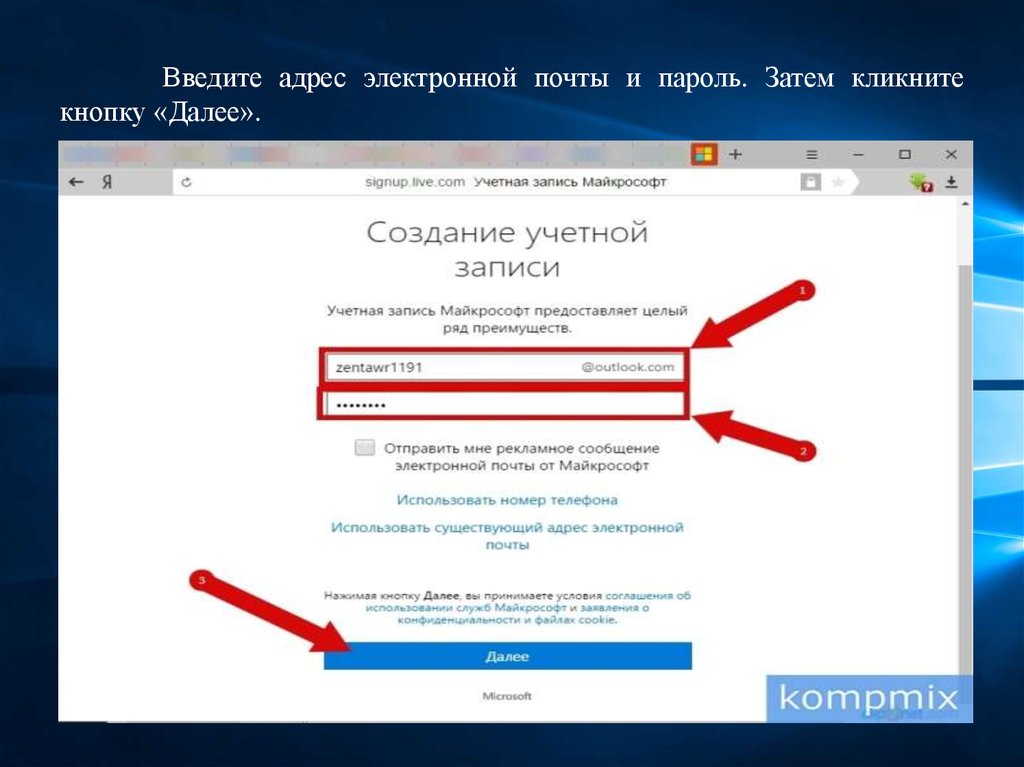
Настройка электронной почты Microsoft Office на мобильном устройстве
Фото предоставлено MS Office
Используйте эти инструкции для настройки электронной почты CSUN на мобильном устройстве:
iPhone и iPad iOS 11 и выше
- Выбрать значок Настройки на iPhone или iPad.
- Выберите Почта
- Выберите Аккаунты
- Выберите Добавить аккаунт .
- Выбрать Обмен .
- Введите следующую информацию Server : outlook.office365.com . ( Примечание : если вы используете предыдущие версии iOS, вам может потребоваться ввести outlook.office365.com информацию в поле Сервер входящей почты и Сервер исходящей почты ).
- В поле Имя пользователя введите свое имя пользователя в следующем формате: имя.
 фамилия @ csun.edu (без пробелов).
фамилия @ csun.edu (без пробелов). - Ваша почтовая программа найдет настройки почты для настройки учетной записи.
Microsoft предоставляет пошаговые инструкции по настройке электронной почты с iPhone или iPad.
Apple предоставляет пошаговые инструкции по настройке электронной почты.
Чтобы удалить свою учетную запись, перейдите в «Настройки»> «Почта»> «Учетные записи» — выберите учетную запись и нажмите «Удалить».
- Из Applications выберите Gmail App кнопка.
- Выберите Настройки из выпадающего меню.
- Выберите Добавить (другую) учетную запись и выберите Exchange и Office 365 .
- Введите адрес электронной почты CSUN в формате firstname.lastname @ csun.edu (без пробелов) и выберите Next .
- Будет перенаправлен на Вход для аутентификации CSUN .


 de на Mailbird?
de на Mailbird? фамилия @ csun.edu (без пробелов).
фамилия @ csun.edu (без пробелов).